
PDF에서 Excel로의 변환은 예를 들어 PDF의 표 데이터를 스프레드시트로 내보내고, Excel에서 작업을 자동화하고, Excel의 다른 데이터 조작 기능을 사용하는 등 다양한 경우에 필요할 수 있습니다. PDF 및 Excel 파일을 프로그래밍 방식으로 작업하는 동안 Python에서 PDF를 Excel로 변환하는 작업을 자동화해야 할 수 있습니다. 이를 위해 이 기사에서는 Python에서 PDF 파일을 Excel로 변환하는 가장 쉬운 솔루션을 제공합니다.
또한 다양한 옵션을 사용하여 PDF를 Excel로 변환하는 방법을 배웁니다. 또한 언제 어디서나 사용할 수 있는 무료 온라인 PDF-Excel 변환기를 얻을 수 있습니다.
파이썬 PDF를 엑셀로 변환
PDF를 Excel XLS/XLSX로 변환하려면 Aspose.PDF for Python을 사용합니다. 이 라이브러리는 Python 애플리케이션 내에서 PDF 파일을 생성, 처리 및 변환하도록 설계되었습니다.
다음 pip 명령을 사용하여 PyPI에서 라이브러리를 설치합니다.
pip install aspose-pdf
Python에서 PDF를 Excel XLS로 변환
Python용 Aspose.PDF를 사용하면 PDF를 Excel XLS로 변환하는 것이 훨씬 쉬워졌습니다. PDF 파일을 로드하고 원하는 위치에 XLS로 저장하기만 하면 됩니다. 아래 제공된 단계에 따라 Python 애플리케이션에서 PDF 파일을 XLS로 변환할 수 있습니다.
- Document 클래스의 인스턴스를 만들고 입력 PDF 파일의 경로로 초기화합니다.
- ExcelSaveOptions 클래스의 개체를 만들고 출력 형식을 XMLSPREADSHEET2003으로 설정합니다.
- 출력 XLS 파일의 이름과 ExcelSaveOptions를 인수로 사용하여 Document.save() 메서드를 호출합니다.
다음 코드 샘플은 Python에서 PDF를 XLS로 변환하는 방법을 보여줍니다.
import aspose.pdf as ap
input_pdf = DIR_INPUT + "sample.pdf"
output_pdf = DIR_OUTPUT + "convert_pdf_to_xls.xls"
# PDF 파일 열기
document = ap.Document(input_pdf)
# 저장 옵션 생성 및 설정
save_option = ap.ExcelSaveOptions()
save_option.format = ap.ExcelSaveOptions.ExcelFormat.XML_SPREAD_SHEET2003
# 파일을 MS Excel 형식으로 저장
document.save(output_pdf, save_option)
PDF 파일 입력

변환된 Excel 시트

Python에서 PDF를 XLSX로 저장
유사한 방식으로 PDF를 XLSX로 변환할 수도 있습니다. 이 경우 출력 형식을 지정할 필요가 없습니다. 변환된 Excel 파일을 .xlsx 확장자로 저장하기만 하면 됩니다. 다음은 Python에서 PDF를 XLSX로 변환하는 단계입니다.
- Document 클래스를 사용하여 PDF 파일을 로드합니다.
- ExcelSaveOptions 클래스의 개체를 만듭니다.
- Document.save() 메서드를 호출하고 출력 파일의 이름과 DocSaveOptions 객체를 인수로 전달합니다.
다음 코드 샘플은 Python에서 PDF를 XLSX로 변환하는 방법을 보여줍니다.
import aspose.pdf as ap
input_pdf = DIR_INPUT + "sample.pdf"
output_pdf = DIR_OUTPUT + "convert_pdf_to_xlsx.xlsx"
# PDF 문서 열기
document = ap.Document(input_pdf)
# 저장 옵션 만들기
save_option = ap.ExcelSaveOptions()
# 파일을 XLSX에 저장
document.save(output_pdf, save_option)
PDF를 Excel로 변환 사용자 정의
다른 옵션을 사용하여 PDF에서 Excel로의 변환을 사용자 정의할 수도 있습니다. 다음 섹션에서는 사용 가능한 몇 가지 옵션을 사용하는 방법을 보여줍니다.
첫 번째 열이 비어 있는 PDF를 Excel로
이 옵션은 변환된 Excel 시트에 빈 첫 번째 열을 추가하는 데 사용됩니다. 이 옵션을 설정하려면 ExcelSaveOptions 클래스를 사용합니다. 다음 코드 샘플은 이 옵션을 사용하는 방법을 보여줍니다.
import aspose.pdf as ap
input_pdf = DIR_INPUT + "sample.pdf"
output_pdf = DIR_OUTPUT + "convert_pdf_to_xlsx_with_control_column.xls"
# PDF 문서 열기
document = ap.Document(input_pdf)
# 저장 옵션 만들기
save_option = ap.ExcelSaveOptions()
save_option.format = ap.ExcelSaveOptions.ExcelFormat.XML_SPREAD_SHEET2003
save_option.insert_blank_column_at_first = True
# 파일을 MS Excel 형식으로 저장
document.save(output_pdf, save_option)
워크시트 수 최소화
기본적으로 PDF의 각 페이지는 Excel 파일의 시트로 변환됩니다. 그러나 이 동작을 재정의하여 Excel 파일의 시트 수를 최소화할 수 있습니다. 이를 위해서는 ExcelSaveOptions.minimizethenumberofworksheets 속성을 True로 설정해야 합니다. 다음 코드 샘플은 PDF에서 Excel로의 변환에서 시트 수를 최소화하는 방법을 보여줍니다.
import aspose.pdf as ap
input_pdf = DIR_INPUT + "multipage.pdf"
output_pdf = DIR_OUTPUT + "convert_pdf_to_xlsx_single_excel_worksheet.xls"
# PDF 문서 열기
document = ap.Document(input_pdf)
# 저장 옵션 만들기
save_option = ap.ExcelSaveOptions()
save_option.format = ap.ExcelSaveOptions.ExcelFormat.XML_SPREAD_SHEET2003
save_option.minimize_the_number_of_worksheets = True
# 파일을 MS Excel 형식으로 저장
document.save(output_pdf, save_option)
온라인 PDF를 Excel로 변환
온라인에서 PDF 파일을 Excel 형식으로 변환하려면 Aspose.PDF 라이브러리를 사용하여 개발된 당사의 고품질 무료 PDF-Excel 변환기를 사용하십시오.
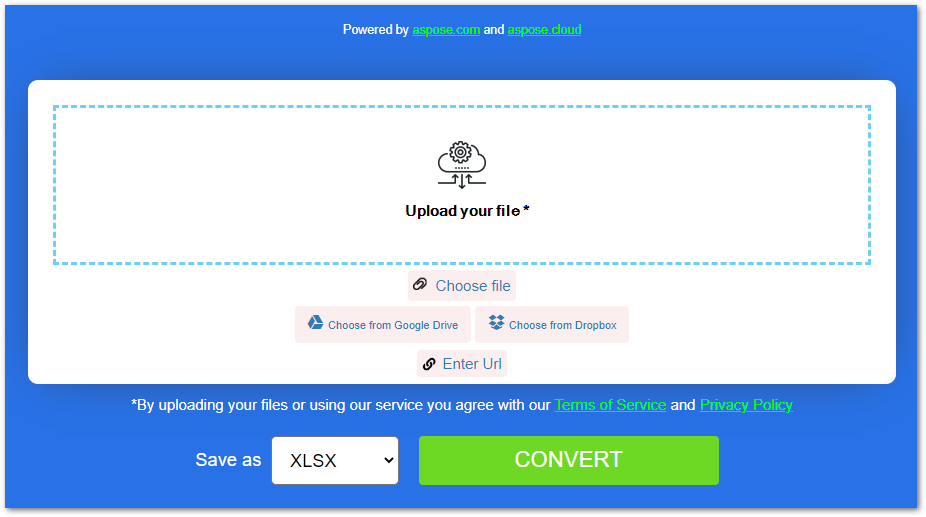
무료 PDF를 XLS로 변환
무료 라이선스를 받아 평가 제한 없이 PDF 파일을 Excel 형식으로 변환할 수 있습니다.
PDF를 Excel 변환기로 탐색
문서를 사용하여 Python PDF 라이브러리에 대해 자세히 알아볼 수 있습니다. 또한 포럼을 통해 질문에 대해 언제든지 알려주실 수 있습니다.
결론
이 기사에서는 Python에서 PDF 파일을 Excel로 변환하는 방법을 배웠습니다. PDF를 XLS 및 XLSX로 변환하는 방법을 명시적으로 다뤘습니다. 또한 다양한 옵션을 사용하여 PDF를 Excel로 변환하는 방법을 살펴보았습니다. 또한 무료 온라인 PDF to Excel 변환기가 마지막에 제공되어 원하는 만큼 많은 PDF 파일을 변환하는 데 사용할 수 있습니다.